在我们日常笔记本电脑的使用中,如果不是一直给电脑插着充电的话,那么我们需要时刻关注到电脑的电池电量,从而及时给电脑充电,但近期有Win11用户反映,自己的联想笔记本电脑上电池图标不见了,那么我们应该如何找回该图标呢?我们来看看吧。
解决方法:
步骤一:首先我们鼠标右键Win11系统桌面下面的“开始菜单”按钮。
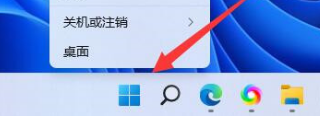
步骤二:在弹出的右键菜单中,选择“设备管理器”选项。
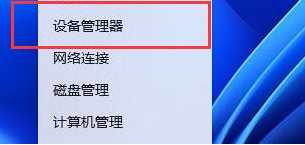
步骤三:在打开设备管理器窗口中,展开“电池”选项,然后鼠标双击打开里面的电池。在属性窗口中,切换到“驱动程序”选项卡,再“禁用设备”接着重新启用。

步骤四:启用设备后,再点击“更新驱动程序”并跟着提示完成驱动更新即可。
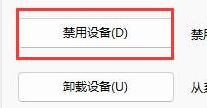
以上就是系统之家小编为你带来的关于“联想Win11电池图标不见了如何找回”的解决方法了,希望可以解决你的问题,感谢您的阅读,更多精彩内容请关注系统之家官网。

 时间 2023-11-29 09:16:43
时间 2023-11-29 09:16:43 作者 admin
作者 admin 来源
来源 




